Minecraft: Помилка сталася під час ініціалізації ВМ (2 виправлення) (09.15.25)
Помилка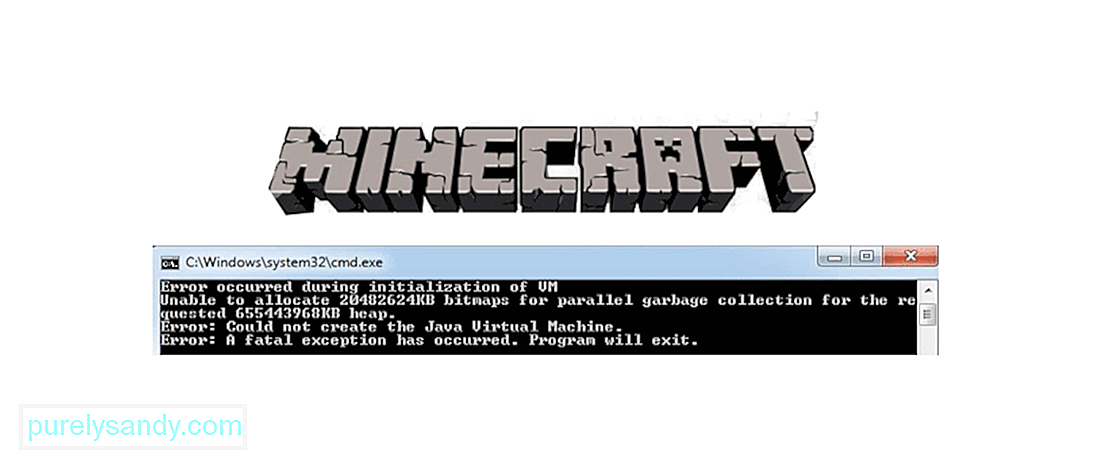 сталася під час ініціалізації vm minecraft
сталася під час ініціалізації vm minecraft Minecraft дозволяє гравцям робити багато різних речей, однією з головних є той факт, що гра дозволяє створювати майже все, що завгодно. Однак є також можливість створювати власні сервери та робити багато інших речей у грі, що може зробити ваш досвід набагато веселішим та цікавішим, ніж це зараз є. Однак гравцям іноді доводиться перестрибувати кілька куп, щоб отримати доступ до цих привілеїв, і, можливо, іноді стикаються з проблемою. Сьогодні ми обговоримо одну з цих проблем.
Minecraft: сталася помилка під час ініціалізації VMОднією з найпоширеніших помилок, що виникають при спробі гравців запустити Minecraft або налаштуванні сервера, є помилка «’ Під час ініціалізації VM Minecraft сталася помилка ». Це насправді одне з найпоширеніших, з якими стикаються гравці Minecraft, особливо ті, хто вперше пробує гру на своєму ПК. Однак це не повторювана проблема, яка постійно виникає і може бути виправлена з відносною легкістю. Просто спробуйте будь-яке із наведених нижче рішень, і ви зможете якомога швидше позбутися цієї проблеми.
Популярні уроки Minecraft
Перше вирішення цієї проблеми є одним із найпростіших і, можливо, найефективнішим. Для цього потрібно лише повністю видалити Java з пристрою, а потім перевстановити його. Єдина відмінність полягає в тому, що цього разу вам доведеться встановити відповідну версію для вашого комп’ютера. Вам потрібно буде з’ясувати, яку версію потрібно завантажити для себе. Наприклад, вам потрібно буде вибрати між 32-розрядною та 64-розрядною Java, залежно від вашої версії Windows.
Навіть якщо мова йде про Windows 10, можна вибрати два основні різні варіанти. Одним із них є 32-розрядний варіант, а іншим - 64-розрядний варіант. Просто переконайтесь, що ви встановили той варіант Java, який відповідає встановленій версії Windows. Після цього ви більше не повинні стикатися з цією проблемою. Зазвичай не має значення, який у вас варіант, якщо він правильний, оскільки між їхніми можливостями продуктивності немає великої різниці. Однак більшість людей з поважної причини все ще рекомендують 64-розрядні програми у порівнянні з 32-розрядними.
Виділення потрібна кількість оперативної пам’яті абсолютно необхідна, незалежно від гри, в яку ви граєте, і виділення занадто мало не дозволить вам грати в гру належним чином. Якщо у вас вже встановлена правильна версія Java, майже напевно проблема полягає в обсязі оперативної пам'яті, який ви виділили для Minecraft. На щастя, це ще одне просте у впровадженні рішення, яке ви можете виконати, просто виконуючи кроки, наведені нами нижче.
Перше, що вам доведеться зробити, це відкрити панель запуску Minecraft (версія Java) і перейти на вкладку встановлення, яку ви знайдете у верхній частині екрана. Тепер знайдіть потрібну версію Minecraft, для якої ви хочете змінити налаштування, і наведіть на неї курсор. Тепер вам потрібно буде натиснути на піктограму з трьома крапками після цього. Тепер виберіть опцію, у якій написано редагування з небагатьох, що з’являться, і ви зможете обрати іншу опцію, яка говорить „більше опцій“, яка має бути в нижній лівій частині екрана. Після того, як ви натиснете на це, повинно бути поле аргументів JVM, до якого ви можете отримати доступ та редагувати. Перейдіть у це поле та змініть поточний –Xmx1G, який, ймовірно, призначений –Xmx # G. # Представляє будь-яку кількість оперативної пам’яті, яку ви хочете виділити грі.
Однак переконайтеся, що ви не переборщуєте, виконуючи ці дії, і виділіть більше оперативної пам'яті, ніж у вас є для гри. Виділення більшої кількості оперативної пам'яті, ніж у вас, є ще однією поширеною причиною вирішення цієї проблеми, і ви повинні переконатися, що виділяєте лише ту кількість, яку ваш комп’ютер може безпечно обробити. В іншому випадку ви тут і там зіткнетеся з кількома проблемами. Ці два є майже єдиними рішеннями, від яких вам потрібно буде позбутися цієї проблеми, тому спробуйте їх обидва і швидко поверніться до гри в Minecraft!
37230Відео YouTube: Minecraft: Помилка сталася під час ініціалізації ВМ (2 виправлення)
09, 2025

